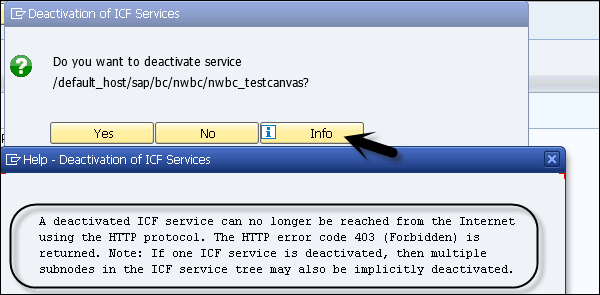SAP NetWeaver - Servicekonfiguration
Um NetWeaver Business Client lokal verwenden zu können, müssen Sie die Dienste für Ihr Backend-System konfigurieren. Es müssen verschiedene Dienste konfiguriert werden.
HTTP / HTTPS-Einstellungen im ICM
Sie müssen die HTTP / HTTPS-Einstellung in Internet Communication Manager konfigurieren, um die Kommunikation zwischen dem SAP-System und Business Client-Anwendungen zu ermöglichen.
NetWeaver Business Client verwendet HTTP, um auf einen ABAP-Server zuzugreifen. Daher ist es wichtig, mindestens einen Port zu konfigurieren, und dieser sollte aktiv sein.
So konfigurieren Sie den HTTP-Dienst: use Transaction SMICM
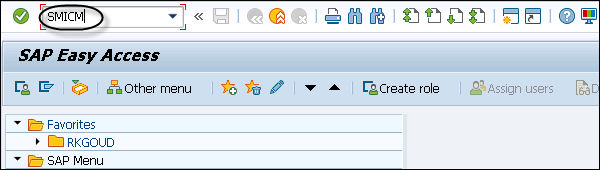
Klicken Sie auf Springen → Dienste, um die im Back-End-System konfigurierten Dienste anzuzeigen
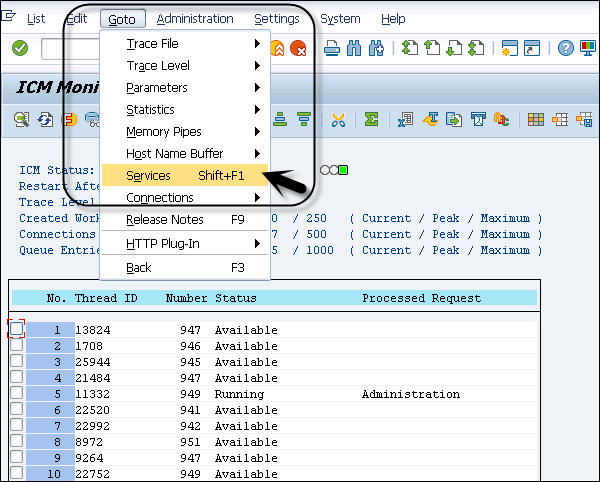
Wenn der HTTP- oder HTTPS-Dienst noch nicht vorhanden ist oder Sie Änderungen vornehmen möchten, können Sie einen Dienst über den Pfad Dienst → Erstellen oder Dienst → Ändern erstellen oder bearbeiten.
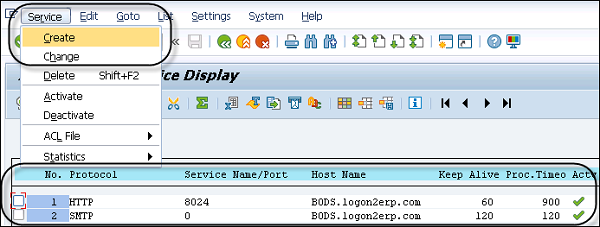
Um einen Dienst zu aktivieren / deaktivieren, wählen Sie den Dienst aus und klicken Sie auf Dienst → Aktivieren.
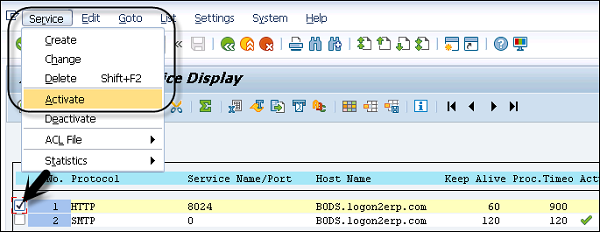
Aktivieren Sie Dienste in ICF
Mit Internet Communication Framework können Sie Ihr SAP-System mithilfe von Standardprotokollen kommunizieren. Um NWBC für Ihr System verwenden zu können, müssen Sie den SICF-Dienst auf Ihrem System mithilfe der SICF-Transaktion aktivieren/sap/bc/nwbc und seine Komponenten darunter.
Step 1 - Um den Dienst zu aktivieren, rufen Sie an Transaction: SICF
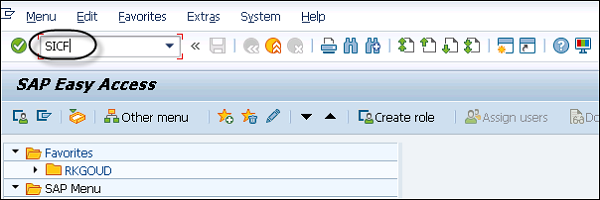
Step 2 - Setzen Sie den Hierarchietyp auf SERVICE und klicken Sie auf Ausführen (F8).

Step 3 - Erweitern Sie die Knoten unter dem Standardhost.
Step 4 - Auf den Cockpit-Unterknoten für den Business Client kann zugegriffen werden, indem Sie zum folgenden Servicebaum navigieren: default_host/sap/bc/nwbc

Step 5 - Wählen Sie die entsprechenden Serviceknoten aus und wählen Sie Service / Host → Aktivieren.

Step 6- Wählen Sie einen Dienst aus und klicken Sie auf Deaktivieren. Sie werden aufgefordert, die Deaktivierung zu bestätigen.
Step 7- Gehen Sie zur Registerkarte Info, wie im folgenden Screenshot gezeigt. Sie können die Ergebnisse der Deaktivierung sehen. Klicken Sie auf Ja, um die entsprechenden Dienste zu deaktivieren.